- Bölüm 1. Samsung'ta Bildirim Paneli Üzerinden İndirilenler Nasıl Bulunur?
- Bölüm 2. Dosyalarım Uygulamasıyla Samsung'ta İndirilenler Nasıl Bulunur?
- Bölüm 3. Chrome'da Samsung'da İndirilenler Nasıl Bulunur?
- Bölüm 4. FoneLab Android Veri Kurtarma ile Samsung'da İndirilenler Nasıl Bulunur?
- Bölüm 5. Samsung'ta İndirilenleri Bulma Hakkında SSS
Fotoğraflar, kişiler, videolar, dosyalar, çağrı günlüğü ve SD kartınızdan veya cihazınızdan daha fazla veri içeren kayıp / silinmiş iPhone verilerini kurtarın.
Kolay Yönergelerle Samsung'ta İndirilenler Nasıl Bulunur?
 Tarafından güncellendi szeki / 22 Ara 2022 11:30
Tarafından güncellendi szeki / 22 Ara 2022 11:30Samsung Galaxy ve diğer modellerdeki indirmeler nerede? Geçenlerde en sevdiğim programın bir bölümünü indirdim ama yerini bulamıyorum. Birisi bana indirilen dosyaları nerede bulabileceğim konusunda yardımcı olabilir mi?
Samsung cihazlarınıza dosya indirdiğinizde, onları farklı konumlarda göreceksiniz. Siz onları taşımaya veya silmeye karar verene kadar varsayılan olarak kalıcı olarak tek bir klasörde saklanırlar. Ancak, söz konusu klasörün yanı sıra indirme işlemleri, indirme işleminin gerçekleştiği tarayıcıda da bulunabilir. Telefonunuz veya tabletiniz Samsung ise, Chrome tarayıcı klasöründe olacaktır. Ve dosyayı yakın zamanda kaydettiyseniz veya indirdiyseniz, bunlar da Bildirim Panelinde olacaktır. Bunlar çoğunlukla vakalardır.
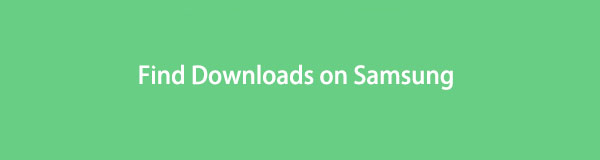
En sevdiğiniz programların, filmlerin vb. videolarını kaydetmeyi seviyorsanız çevrimiçi dosya indirebilmek önemli bir avantajdır. Okul, iş veya iş için önemli dosya ve belgeleri kaydederken de aynı şey geçerlidir. Ancak bazen, yükleyici dosyayı istediği zaman silebileceğinden, dosyaları yalnızca sınırlı bir süre için indirebilirsiniz. Bu nedenle, cihazınızda bir kopya aldıktan sonra bunları güvenceye almanız gerekir. Ancak, özellikle yeni bir kullanıcıysanız, herkes bir Samsung telefondan veya tabletten indirilen dosyaları nerede bulacağını bilemez.
Android için FoneLab ile fotoğraflar, kişiler, videolar, dosyalar, arama kaydı ve daha fazlası dahil olmak üzere kaybolan / silinen iPhone verilerini SD kartınızdan veya cihazınızdan kurtarırsınız.
- Fotoğrafları, videoları, kişileri, WhatsApp ve daha fazla veriyi kolayca kurtarın.
- Kurtarma işleminden önce verileri önizleyin.
- Android telefon ve SD kart verileri var.
Bu yazıda, Samsung cihazınızda indirilenleri 4 yoldan nasıl bulacağınızı ele alacağız. Bu gönderi, Samsung cihazınızda indirilen dosyalara yol açan adım adım işlemler sağlayacaktır. Dosyayı yakın zamanda indirmiş olmanız, başlangıçta nerede saklandığını unutmanız veya yanlışlıkla silmeniz fark etmez. Kayıp, silinmiş veya hiçbir yerde bulunamayan indirilmiş dosyalarınızı bulmanız için size rehberlik edeceğiz.

Rehber Listesi
- Bölüm 1. Samsung'ta Bildirim Paneli Üzerinden İndirilenler Nasıl Bulunur?
- Bölüm 2. Dosyalarım Uygulamasıyla Samsung'ta İndirilenler Nasıl Bulunur?
- Bölüm 3. Chrome'da Samsung'da İndirilenler Nasıl Bulunur?
- Bölüm 4. FoneLab Android Veri Kurtarma ile Samsung'da İndirilenler Nasıl Bulunur?
- Bölüm 5. Samsung'ta İndirilenleri Bulma Hakkında SSS
Bölüm 1. Samsung'ta Bildirim Paneli Üzerinden İndirilenler Nasıl Bulunur?
İnternetten bir dosya indirdiğinizde, normalde ilerlemeyi Bildirim Panelinde görürsünüz. İndirme zaten tamamlandığında aynı şey. İndirme tamamlandı bildirimi, siz Paneli temizleyene kadar orada kalacaktır. Bu, yalnızca yeni olduğunda ve dosyayı henüz oradan açmadığınızda çalışır.
Bildirim Paneli aracılığıyla Samsung Galaxy ve diğer modellerde indirilenleri nasıl bulacağınızı öğrenmek için aşağıdaki yönergelere dikkat edin.
1. AdımKaydetmek istediğiniz dosyayı seçtiğiniz İnternet tarayıcısını kullanarak telefonunuza veya tabletinize indirin.
2. AdımDosyanın indirilmesinin tamamlanmasını bekleyin. İşiniz bittiğinde, Samsung cihazınızın ekranının en üst kısmına dokunup basılı tutun, ardından Bildirim Panelini görüntülemek için aşağı kaydırın.
3. AdımBildirimleriniz üst kısımda en yenilerden en altta en eskilere doğru listelenir. İndirilen dosyanızı buna göre bulun, ardından Samsung telefonunuzda veya tabletinizde görüntülemek için ona dokunun.
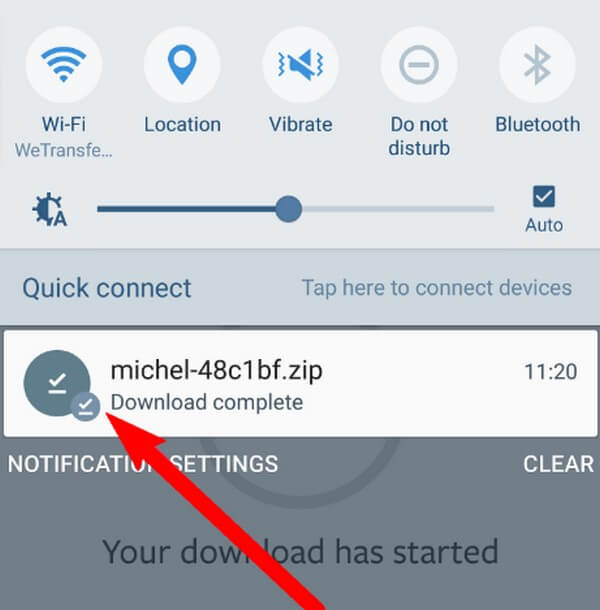
Android için FoneLab ile fotoğraflar, kişiler, videolar, dosyalar, arama kaydı ve daha fazlası dahil olmak üzere kaybolan / silinen iPhone verilerini SD kartınızdan veya cihazınızdan kurtarırsınız.
- Fotoğrafları, videoları, kişileri, WhatsApp ve daha fazla veriyi kolayca kurtarın.
- Kurtarma işleminden önce verileri önizleyin.
- Android telefon ve SD kart verileri var.
Bölüm 2. Dosyalarım Uygulamasıyla Samsung'ta İndirilenler Nasıl Bulunur?
Samsung gibi çoğu Android cihazında yerleşik bir Dosyalarım uygulaması bulunur. İndirmeler dahil tüm dosyalarınızı bulabileceğiniz ve yönetebileceğiniz bir dosya yöneticisidir. Bilgisayarınızdaki Dosya Gezgini'ne benzer. Dosyaları ister indirme ister aktarma yoluyla Samsung cihazınıza nasıl kaydettiğinizden bağımsız olarak, bunlar otomatik olarak bu uygulamaya kaydedilecektir.
Dosyalarım uygulamasında Samsung indirilenler klasörünü nasıl bulacağınızı öğrenmek için aşağıdaki talimatlara dikkat edin:
1. AdımTüm uygulamaları, çekmeceleri ve hizmetleri ortaya çıkarmak için parmağınızı Samsung cihazınızın ana ekranında yukarı kaydırın. Şuna dokunun: samsung çekmeceve göreceksin Benim dosyalarım uygulama. Açmak için ona dokunun.
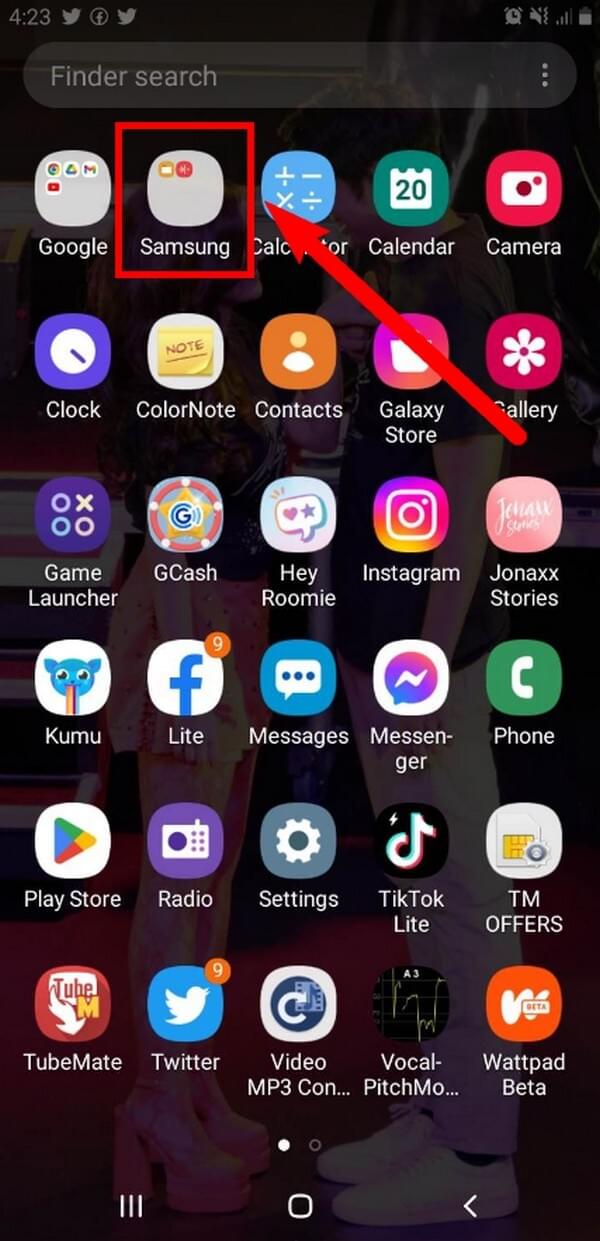
2. AdımCihazınızın deposuna kaydedilen klasörleri ve dosyaları görmek için Dahili depolamaya erişin. Bunlardan biri İndir Klasör. İndirilen dosyalarınızı görmek için açın.
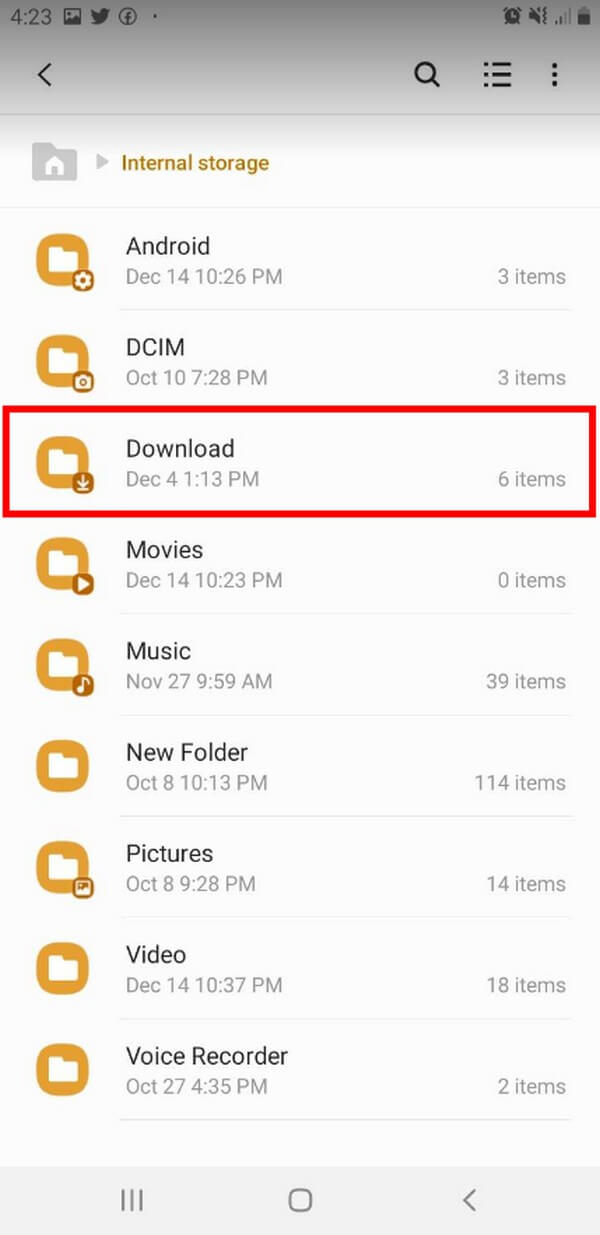
Bölüm 3. Chrome'da Samsung'da İndirilenler Nasıl Bulunur?
İndirmek için kullandığınız tarayıcı Chrome tarayıcıysa, bunlara buradan erişmek için kullanabilirsiniz.
Chrome tarayıcıda Samsung Galaxy ve diğer modellerdeki indirmelere nasıl erişeceğinizi öğrenmek için aşağıdaki yönergelere dikkat edin:
1. AdımAçın krom Samsung cihazınızda tarayıcı.
2. AdımSağ üst kısımdaki üç nokta simgesine dokunun. Açılan menüden, Dosya İndir İndirilen dosyalarınıza erişmek için sekme.
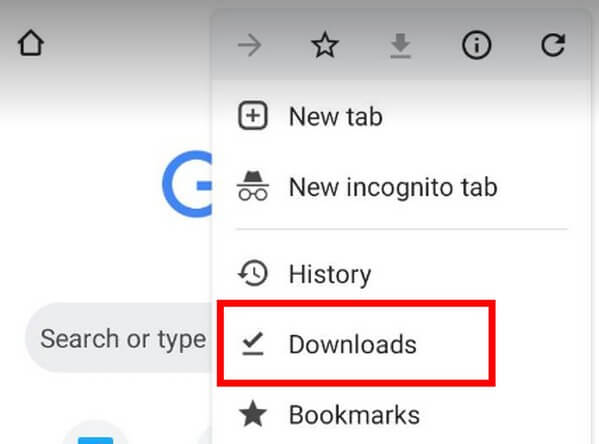
Bölüm 4. FoneLab Android Veri Kurtarma ile Samsung'da İndirilenler Nasıl Bulunur?
İndirmenizi hala bulamıyor musunuz? İşte olası bir senaryo. Birkaç dosya indiriyorsanız, muhtemelen geniş bir depolama alanına da ihtiyacınız vardır. Bu nedenle, yer açmak için bazı dosyaları silmiş olabilirsiniz. Ve bunu yaparken, yeni dosyaları bilmeden yanlışlıkla sildiniz. Durumun bu olduğundan emin olmak için işte FoneLab Android Data Recovery bu sana izin veriyor kayıp dosyalarınızı Android cihazlardan geri getirin. Bu araç, cihazınızın dosyalarını tarar ve silinen dosyaları önizlemenizi sağlar. Kayıp dosyalar görüntülenebilir; indirmelerinizi yanlışlıkla silip silmediğinizi öğrenmek için bunları tek tek kontrol edebilirsiniz. Ve onayladığınızda, FoneLab Android Veri Kurtarma, bunları ayrı ayrı seçmenize ve dosyaları cihazınıza geri kurtarmanıza izin verecektir.
Android için FoneLab ile fotoğraflar, kişiler, videolar, dosyalar, arama kaydı ve daha fazlası dahil olmak üzere kaybolan / silinen iPhone verilerini SD kartınızdan veya cihazınızdan kurtarırsınız.
- Fotoğrafları, videoları, kişileri, WhatsApp ve daha fazla veriyi kolayca kurtarın.
- Kurtarma işleminden önce verileri önizleyin.
- Android telefon ve SD kart verileri var.
Samsung Galaxy ve diğer modellerde indirmeleri nasıl bulacağınızı öğrenmek için aşağıdaki talimatlara dikkat edin:
1. AdımFoneLab'ı indirin Android Data Recovery resmi web sitesinden ücretsiz olarak. Sadece birkaç saniye sürecek kurulum işlemini gerçekleştirin ve ardından programı bilgisayarınızda çalıştırın.
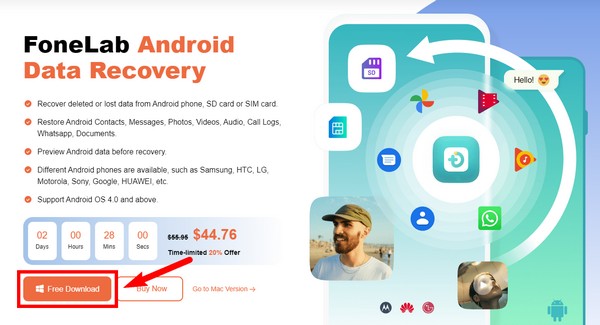
2. AdımProgramın üç temel özelliği ana arayüzde gösterilecektir. Seç Android Data Recovery İndirilen dosyalarınızı bulmak için kutu.
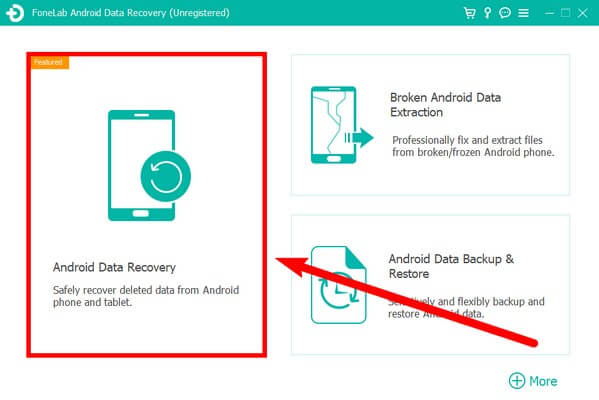
3. AdımSamsung sekmenizi veya telefonunuzu bir USB kablosuyla bilgisayara bağlayın. Bağlanmakta güçlük çekiyorsanız, Daha fazla yardım alın çoklu kılavuzlar için seçenek.
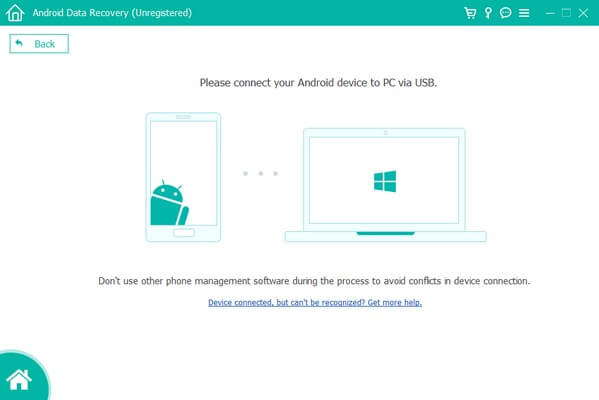
4. AdımAşağıdaki arayüzde indirdiğiniz veri türlerini seçin ve ardından tıklayın. Sonraki Devam etmek için. Bundan sonra, arayüzün sol sütununda yer alan veri tipi bölümüne tıklayın. Silinen veya kaybolan dosyalar daha sonra görüntülenecektir. İndirilen dosyalarınızın orada olup olmadığını kontrol edin. Sonra onları seçin ve tıklayın Kurtarmak Sonunda dosyalarınızı açmak için düğmesine basın.
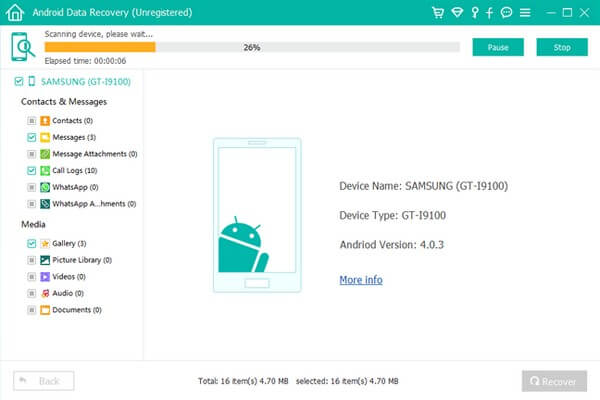
Android için FoneLab ile fotoğraflar, kişiler, videolar, dosyalar, arama kaydı ve daha fazlası dahil olmak üzere kaybolan / silinen iPhone verilerini SD kartınızdan veya cihazınızdan kurtarırsınız.
- Fotoğrafları, videoları, kişileri, WhatsApp ve daha fazla veriyi kolayca kurtarın.
- Kurtarma işleminden önce verileri önizleyin.
- Android telefon ve SD kart verileri var.
Bölüm 5. Samsung'ta İndirilenleri Bulma Hakkında SSS
1. İndirdiklerim, bir kez eriştikten sonra neden bildirimlerden kayboluyor?
Bildirimler, yalnızca indirme işleminin tamamlanması gibi farklı şeyler hakkında sizi bilgilendirir. İndirilen dosyaya dokunarak veya açarak onayladığınızda, bunlar otomatik olarak kaybolacaktır. Ancak indirilenler yine de telefonunuza kaydedilecektir.
2. İndirilen ve silinen belgeleri geri almak mümkün mü?
Evet öyle. FoneLab Android Data Recovery belgeler, fotoğraflar, ses, video, kişiler, mesajlar, arama günlükleri ve daha fazlası dahil olmak üzere neredeyse tüm veri türlerini kurtarabilir.
3. FoneLab Android Veri Kurtarma, LG telefonlarda çalışır mı?
Evet öyle. Bir LG telefon kullanıyorsanız, bu bir problem değildir. Fone Laboratuvarı Android Data Recovery Samsung dışındaki hemen hemen tüm Android telefonlarda çalışır.
4. İndirdiklerimi Samsung'ta nerede bulabilirim?
Samsung cihazlarda, İndirilenlerinizi aşağıdaki adımları izleyerek bulabilirsiniz. İlk olarak, cihazınızda "Dosyalarım" veya "Dosya Yöneticisi" uygulamasını bulun ve açın. Uygulamaya girdikten sonra, "Dahili Depolama" veya "SD Kart" gibi çeşitli depolama seçeneklerini veya kategorilerini görmelisiniz. İndirmelerinizin nereye kaydedildiğine bağlı olarak uygun depolama seçeneğine dokunun. Ardından, seçilen depolama seçeneğinde "İndirilenler" klasörünü arayın. Bu klasör, Samsung cihazınıza indirdiğiniz tüm dosyaları içerir. İndirilen dosyalarınıza erişmek ve bunları yönetmek için "İndirilenler" klasörüne dokunmanız yeterlidir.
5. Samsung'ta Dosya Yöneticisi nerede?
Samsung cihazlarda, Dosya Yöneticisi genellikle cihaz ayarlarının "Uygulamalar" veya "Uygulamalar" bölümünde bulunur. Samsung cihazınızda "Ayarlar" simgesine dokunup aşağı kaydırıp "Uygulamalar" veya "Uygulamalar"ı seçerek erişebilirsiniz. Oradayken, "Dosya Yöneticisi" veya "Dosyalarım" seçeneğini bulana kadar farklı sekmeler arasında gezinmek için sola veya sağa kaydırmanız gerekebilir. Belgeler, fotoğraflar, videolar ve daha fazlası gibi cihazınızda depolanan dosyaları görüntüleyebileceğiniz ve yönetebileceğiniz Dosya Yöneticisini açmak için üzerine dokunun.
Android için FoneLab ile fotoğraflar, kişiler, videolar, dosyalar, arama kaydı ve daha fazlası dahil olmak üzere kaybolan / silinen iPhone verilerini SD kartınızdan veya cihazınızdan kurtarırsınız.
- Fotoğrafları, videoları, kişileri, WhatsApp ve daha fazla veriyi kolayca kurtarın.
- Kurtarma işleminden önce verileri önizleyin.
- Android telefon ve SD kart verileri var.
